Recién acaba de liberarse la versión 7.04 de
kubuntu Feisty Fawn ( ubuntu con escritorio KDE ) y he decidido instalarla en una portátil acer aspire 5050, con procesador AMD64 a 2 GHz, tarjeta de graficos ATI, 512Mb RAM, 80GB HD, CD/DVD +RW.
El equipo venia con Wvi$ta preinstalado. Me pareció muy agradable el escritorio, iconos con mucha resolución, panel de control -> cuentas de usuario, al entrar aparece un mensaje preguntando que si era mi intención administrar las cuentas de usuario, lo cual me pareció muy extraño.
Wvi$ta pidió un DVD para hacer un respaldo del propio sistema, el cual le fue proporcionado, a los pocos minutos de su funcionamiento el explorer, al abrir un archivo dejó de responder a lo que Wvi$ta respondió obstruyendo la ventana sin responder con una capa semitransparente encima (muy original, por lo menos no lo había visto en otro SO).
El arranque parecía algo lento para ser un procesador de 2 GHz, y no habia muchas aplicaciones instaladas, ni tenia 2 años de uso rudo. El equipo es compartido y WinXP+Kubuntu comenzaba a ser una buena opción.
Particionar el disco.Primero particionar el disco para dejar espacio para kubuntu. Al menos dos particiones . En mi caso el disco quedó como sigue:
- 1 partición oculta que tiene un respaldo de Vista (de fábrica, no se eliminó),
- 1 partición NTFS para WinXP de 10Gb,
- 1 partición para kubuntu de 8Gb (NTFS o FAT32 no importa, se formateará de nuevo),
- 2 particiones FAT32 de la mitad del resto del espacio libre para compartir música y documentos entre ambos SO.
¿Que instalar primero?Como recomendación hay que instalar primero WinXP, luego Kubuntu ya que este ultimo instala un gestor de arranque llamado grub que muestra un menu que permite elegir con que SO arrancar.
¿Como instalar kubuntu?Primero descargar la el iso de kubuntu Feisty Fawn de la sección de descargas de http://kubuntu.org. Luego de grabarlo en un cd, arrancar el equipo con el cd. Me sorprendió el nuevo instalador, arranca el sistema live, y el el escritorio esta el instalador, tan solo hay que darle click y seguir las indicaciones.
Lo único complicado es que con la partición de 8 GB que reservamos para kubuntu, hay que hacer dos particiones, una de intercambio (swap) y la otra para el sistema de archivos "/". En mi caso quedó como sigue:
- 1 partición de 512 Mb de tipo swap
- 1 partición del resto (7.5 Gb aprox) de tipo ext3
Al arrancar funcionó el modo gráfico, abarcando la pantalla correctamente.
En otras entradas pondré mas detalles de la configuración de cada SO.
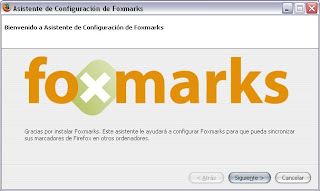 ¿Como lo hace?
¿Como lo hace?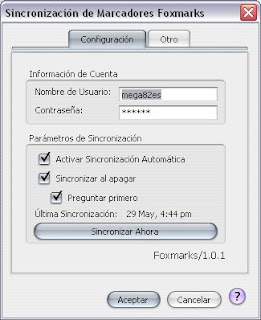
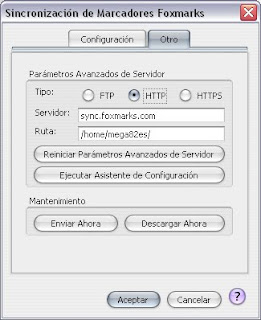


 !!!
!!!